
Տարբերակ 1: Miui պարամետրեր
Սկզբում, օրինակ, եթե Xiaomi սմարթֆոնը գտնվում է օգտագործողի մեջ, եւ դրա վրա առկա են GSOLACT- ի սահմանման գործառույթները, կատարվում են GPS- ի ներառումը եւ կազմաձեւումը, ինչպես նաեւ սարքի ծրագրային ապահովման եւ ապարատային մոդուլների գտնվելու վայրը ապահովելը MIUI OS պարամետրերի միջոցով:
- Բացեք գործառնական համակարգի եւ սարքի պարամետրերի բաժանման ցուցակը, Miuai աշխատասեղանի «Կարգավորումներ» պիտակը:
- Հաջորդը, կամ ոլորեք OS պարամետրերի կատեգորիաների բացված ցուցակը, գտեք գտնվելու վայրի կետը եւ թակել այն,

Կամ մուտքագրեք հարցման որոնման դաշտում հայցադիմումի տեղում, հպեք LUP կոճակը վիրտուալ ստեղնաշարի վրա, ապա գնացեք նպատակային բաժանում արդյունքների համակարգի ցուցակից:
- Ակտիվացրեք անջատիչը աջից ցուցակի առաջին տարբերակից, որը բացվում է էկրանի վրա `« Մուտք դեպի գտնվելու վայրը »:
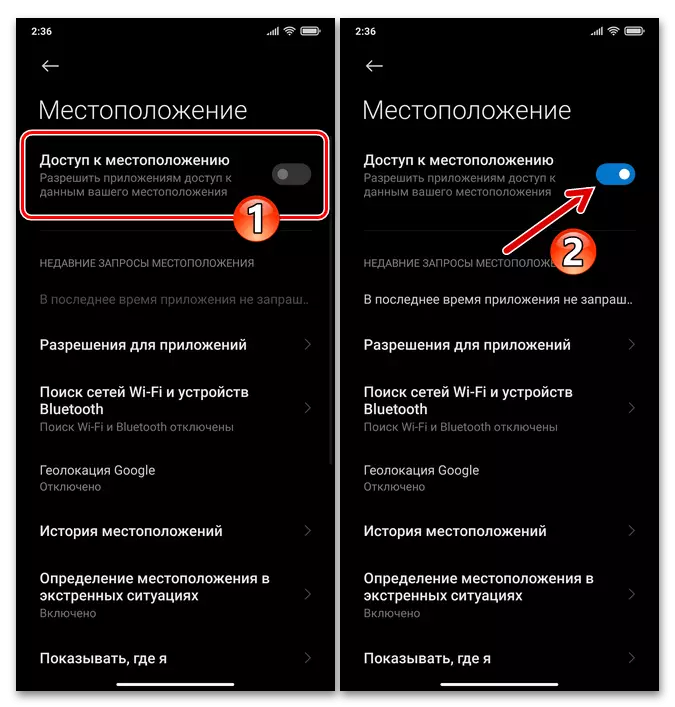
Փաստորեն, Xiaomi սմարթֆոնի GPS մոդուլի ներառումը կարող է համարվել ամբողջական, հենց որ սարքը պարզվի, որ գտնվում է բաց տարածության վրա, հայտնաբերում է արբանյակային փոխանցման տվյալներ, այն ինքնաբերաբար կկարողանա տեղեկատվություն ստանալ Սարքի գտնվելու վայրը բավարար չափով որոշելու համար, որոնք պահանջում են նման գործառնականության ճշգրտություն
- Լրացուցիչ Մի շարք Բացառություն չունեն «Android» - ում եւ Xiaomi սմարթֆոնների վրա բջջային սարք օգտագործելու ժամանակակից մոդել, ենթադրում է դրա գտնվելու վայրը որոշելու անհրաժեշտությունը եւ առանց «կապի» արբանյակների, օրինակ, սմարթֆոն գտնելու ժամանակ: Նկատի ունեցեք, որ նման հնարավորությունները տրամադրվում են Google EcoSystem- ի կողմից, հետեւաբար անհրաժեշտ է դրանք իրականացնել, որպեսզի սարքը նախապես օգտագործվի «Կորպորացիա» կորպորացիայի մուտքը:
Կարդացեք ավելին. Ինչպես մուտք գործել Google հաշիվ Android սարքի վրա
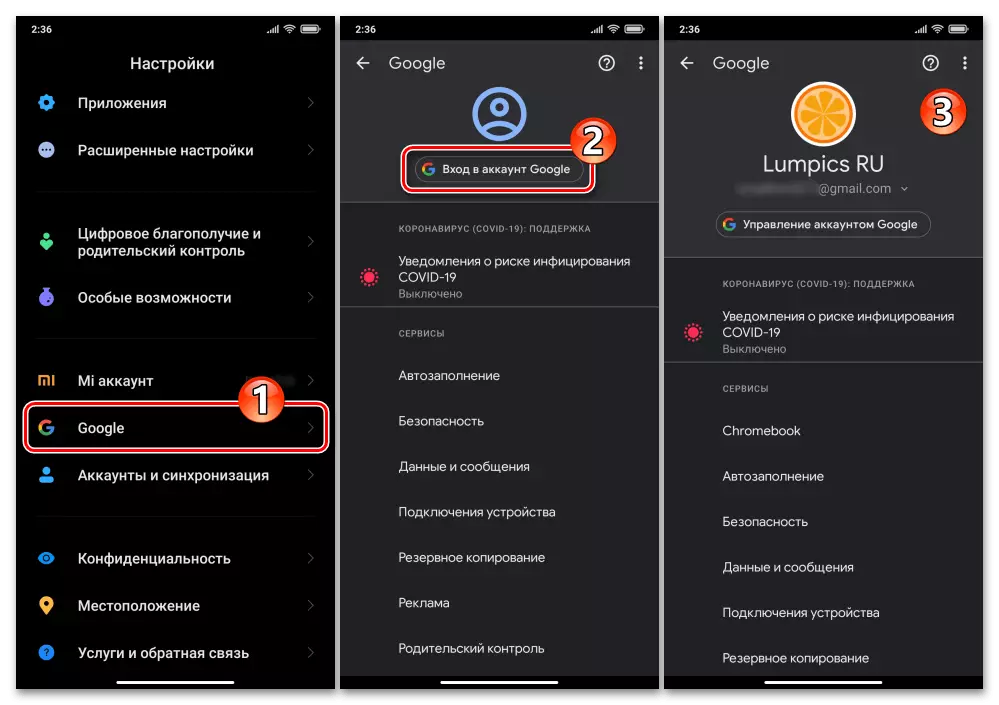
«Միուի պարամետրերում» հպում «Միուի պարամետրերում» հպում «Տեղադրման» էկրանին «Տեղադրման» էկրանին միացնելուց հետո սմարթֆոնի կոորդինատները որոշելու ունակությունը ակտիվացնելու համար: Ավելին, կարդացեք ակտիվացված տարբերակի նկարագրությունը, հպեք «Հաշվարկեք ավելի ճշգրիտ» անցումը «ներառված» դիրքի:
- Ընտրովի, ակտիվացրեք կամ անջատեք այլ սարքի առագաստանավային տարբերակին, ապա դուրս եկեք գործառնական համակարգի «կարգավորումներից»: Այժմ դուք կարող եք սկսել եւ լիարժեք, այսինքն, գրեթե անկախ սմարթֆոնի ֆիզիկական գտածոյացումից եւ արդյունավետորեն օգտագործեք ծրագրակազմը, կատարեք այն գործառույթները:

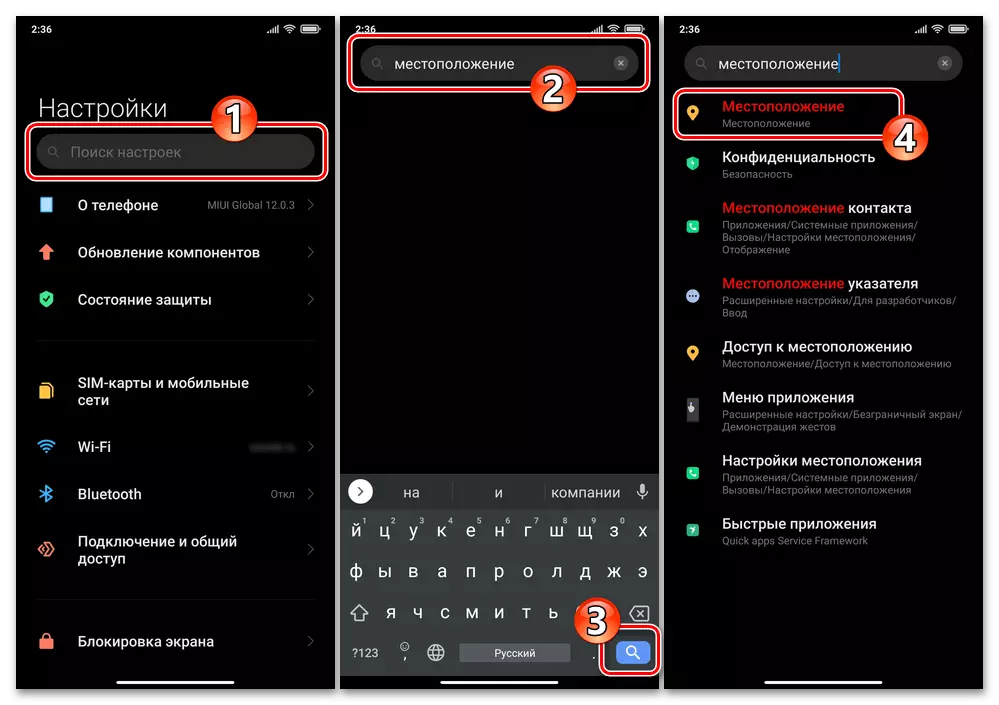



Ընտրանք 3. Միացնել GPS- ը անհատական ծրագրերի համար
Երբ օգտագործելով Xiaomi սարք, դուք բախվում եք նրանց գտնվելու վայրը, ինչպես նաեւ ձեր գտնվելու վայրը հայտնաբերելիս, ինչպես նաեւ անհրաժեշտ է միացնել / անջատել մուտքը MIUI- ի, Android հավելվածի մեջ նշված տվյալ հրահանգներին:
- Գործարկեք «Դիմումը» արտահերթ, հարմարեցված ծրագրաշարի հետ կապված: Սրա համար:
- Բացեք «Կարգավորումներ» MIUI- ն, գնացեք «Դիմումներ» ուղու վրա `« Բոլոր դիմումները »:
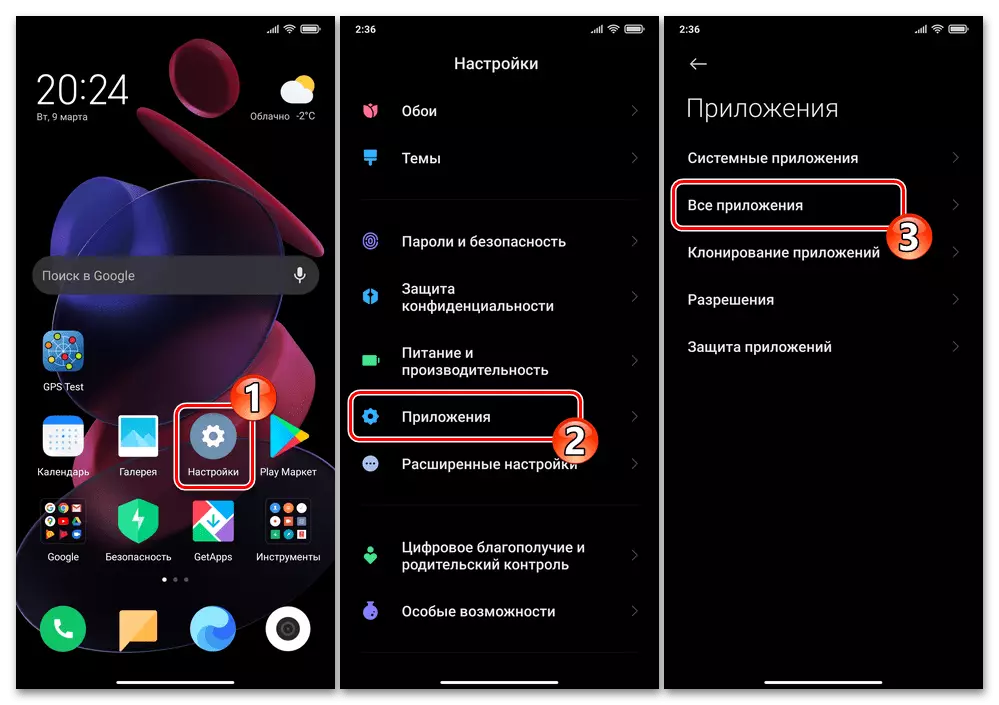
Հաջորդը, ծրագրակազմը տեղադրեք սմարթֆոնից առկա ցուցակի մեջ եւ թակել դրա անունը:
- Կամ սովորաբար ավելի արագ սեղմելով `երկար սեղմելով ծրագրի գործիքների պատկերակը աշխատասեղանի ներսում, կտտացրեք համատեքստային ընտրացանկին, կտտացրեք« I »պատկերակին (« Դիմում »պատկերակին):
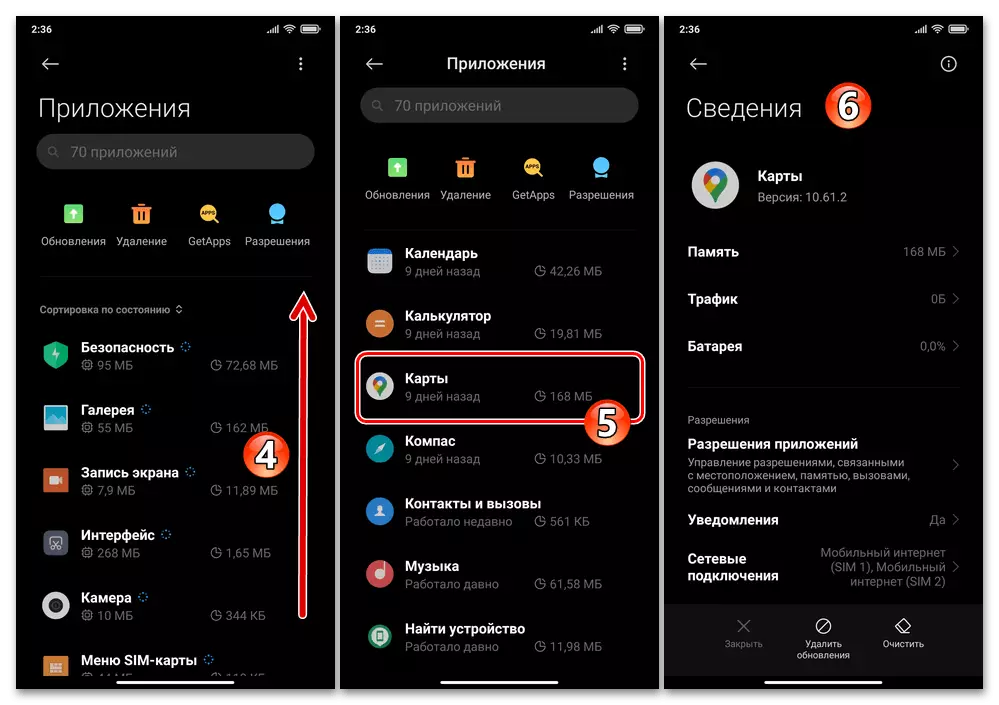

- Բացեք «Կարգավորումներ» MIUI- ն, գնացեք «Դիմումներ» ուղու վրա `« Բոլոր դիմումները »:
- Տեղափոխեք «Դիմումի թույլտվություններ» բաժնում: Բաց եւ բաժանված երկու կատեգորիայի, «թույլատրվում է» եւ «Արգելված» - ցուցակ, կտտացրեք գտնվելու վայրը:
- Հետեւյալ դիրքերից մեկում բացվող ցուցակում ռադիոընդունիչ ռադիոընդունում ընտրեք Հայտի համագործակցության տարբերակը եւ GEOLocation բնորոշման մոդուլները.
- "Թույլատրել ցանկացած ռեժիմով" - Սարքի հավելվածի գտնվելու վայրը միշտ բաց է:
- «Թույլ տվեք միայն դիմումի օգտագործման ընթացքում». Ծրագիրը մուտք կունենա տեղաբաշխում միայն այն ժամանակահատվածներում, երբ աշխատում եք դրա հետ:
- «Արգելել» - Հայտը անջատելու համար օգտագործեք GPS եւ սարքի այլ տեղորոշման գործառույթներ:



- Հատկացնելով ձեզ անհրաժեշտ կարգը եւ որոշակի ծրագրաշարի հասանելիության մակարդակը Geolecation Data- ին, դուրս գալ MIUI «Կարգավորումներ»: Այսուհետ սարքի կոորդինատների որոշման տեսանկյունից, դիմումը կազմաձեւված է վերը նշված գործողությունների իրականացման արդյունքների համաձայն, կաշխատի ձեր ստեղծած կանոնների համաձայն:


